
时间:2020-11-10 07:34:59 来源:www.win10xitong.com 作者:win10
我们在操作win10系统的时候,有Win10简单设置定时关机方法这样的问题,如果你平时没有经常琢磨系统知识,那这次就可能不知道该如何处理了。那这个问题可不可以我们自己就解决呢?当然是可以的。大家跟着小编的步伐操作:1、右键任务栏上的Windows图标,打开菜单中的"运行"功能;2、在窗口中输入或粘贴"shutdown -s -t 3600"命令(3600为秒,可自定义更改),确定运行就能够轻松的解决了,要是你还没有解决,那接下来就一起来看看具体的Win10简单设置定时关机方法的具体操作伎俩。
具体设置方法:
第一步:右键任务栏上的Windows图标,打开菜单中的"运行"功能;
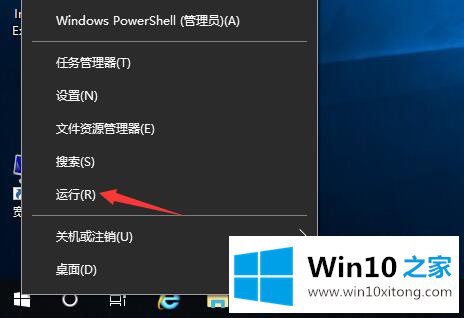
第二步:在窗口中输入或粘贴"shutdown -s -t 3600"命令(3600为秒,可自定义更改),确定运行;
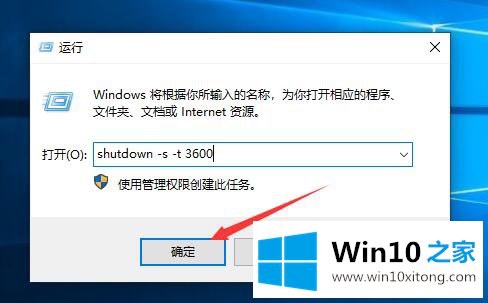
第三步:此时,任务栏右下角将显示一个钥匙图标,提示您将在"3600"秒后关机。
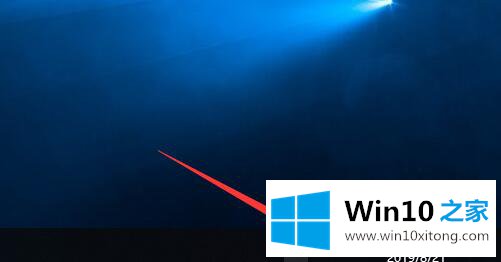
上面就是Win10简单设置定时关机方法,是不是很简单呢?小伙伴们快动手试试吧!
以上内容就是今天的全部教程了,Win10简单设置定时关机方法的具体操作伎俩就给大家说到这里了。要是顺利的帮助你把这个Win10简单设置定时关机方法的问题处理好了,希望你继续支持本站,如果有什么意见,可以给小编留言,谢谢大家。